随着电脑使用时间的增长,有些用户发现操作系统开始变得缓慢或出现了各种问题。这时候,重新安装操作系统是一个常见的解决办法。本文将以XP系统光盘安装为例,...
2025-09-02 152 系统安装
在电脑系统崩溃、更换硬盘或者需要重新安装系统的情况下,使用U盘安装Win10系统是一种快速、方便的方法。本文将详细介绍如何使用U盘来安装Win10系统,帮助读者轻松解决系统安装问题。

1.准备工作:选择合适的U盘
在安装Win10系统之前,需要准备一个容量大于8GB的U盘,确保U盘可用且没有重要数据。可以通过插入U盘后查看计算机中的可移动设备或磁盘管理工具来确定U盘是否可以正常使用。

2.下载Win10系统镜像文件
从官方微软网站或其他可信渠道下载Win10系统的镜像文件,并确保该镜像文件与您的电脑硬件兼容。
3.格式化U盘

使用磁盘管理工具将U盘进行格式化,确保其为FAT32文件系统,并且进行主引导记录(MBR)的设置。
4.创建启动U盘
使用专业的U盘启动制作工具,将下载的Win10系统镜像文件写入U盘,创建启动U盘。
5.设置BIOS启动项
在电脑开机时,按下相应的按键(一般是Del或F2)进入BIOS设置界面,将U盘设置为首次启动项,并保存设置。
6.重启电脑并进入安装界面
重新启动电脑后,系统将自动从U盘启动,并进入Win10系统安装界面。
7.选择语言和地区
根据个人需求,选择合适的语言和地区设置,并点击下一步继续安装。
8.接受许可协议
阅读并接受Win10系统的许可协议,然后点击下一步。
9.选择安装类型
根据个人需要,选择进行全新安装或者升级安装,然后点击下一步。
10.分区硬盘和选择系统安装路径
对硬盘进行分区,并选择系统的安装路径,点击下一步。
11.等待系统文件复制
等待一段时间,让系统文件复制到指定位置。
12.完成系统设置
根据个人需求,设置电脑的名称、密码等信息,并点击下一步。
13.等待系统安装
系统将自动进行安装过程,期间会自动重启电脑数次,请耐心等待。
14.设置个性化选项
根据个人偏好,选择系统颜色、应用布局等个性化选项。
15.完成安装
安装完成后,系统将进入登录界面,输入密码即可登录到新安装的Win10系统。
通过使用U盘安装Win10系统,我们可以快速、方便地解决系统安装问题。只需准备好U盘、下载Win10镜像文件,按照教程步骤进行操作,就能成功安装Win10系统,并享受全新的操作体验。在安装过程中,请确保备份重要数据,并注意选择合适的安装选项。祝您安装愉快!
标签: 系统安装
相关文章
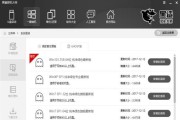
随着电脑使用时间的增长,有些用户发现操作系统开始变得缓慢或出现了各种问题。这时候,重新安装操作系统是一个常见的解决办法。本文将以XP系统光盘安装为例,...
2025-09-02 152 系统安装

在现代社会中,笔记本电脑已成为人们生活和工作中必不可少的工具。而win10操作系统作为微软最新的操作系统之一,具有更高的性能和更好的用户体验。本文将为...
2025-09-02 204 系统安装

随着科技的不断进步,Win10系统已成为广大用户首选的电脑操作平台。然而,对于一些新手用户来说,安装和配置Win10系统可能会显得有些困难。本文将为大...
2025-09-01 176 系统安装

系统u是一款功能强大的系统安装工具,可以帮助用户轻松安装各类操作系统。本文将以win7系统为例,详细介绍如何使用系统u安装win7系统的步骤和注意事项...
2025-08-24 173 系统安装
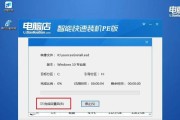
随着技术的不断进步,我们经常会发现自己的笔记本电脑运行速度变慢,软件无法正常使用,或者出现其他各种问题。这时候,重新安装操作系统是一个好的解决办法。而...
2025-08-20 167 系统安装

随着科技的不断进步,U盘已成为一种常见的存储设备,而使用U盘安装操作系统也变得更加便捷和高效。本文将详细介绍如何使用U盘来安装Win7系统,帮助读者轻...
2025-08-19 173 系统安装
最新评论